- Hoe u een fout bij het delen van bestanden in Excel kunt oplossen
- Fix 1: Indexeer de map met het Excel-bestand
- Oplossing 2: bewaar het op een andere locatie
- Oplossing 3: Wizard Delen inschakelen
- Oplossing 4: Antivirusprogramma uitschakelen
- Hoe een probleem met een schending van delen op te lossen?
- Hoe het delen van bestanden op te lossen werkt niet op Windows 10?
- Hoe het delen van bestanden correct inschakelen?
- Hoe het probleem met IPv6-bestandsdeling op te lossen dat niet werkt?
- Hoe het delen van SMB-bestanden te repareren werkt niet op Windows 10?
- Hoe het delen van bestanden in Windows 10 in te schakelen?
- Hoe te repareren dat delen van Windows 10 niet werkt?
- Hoe te repareren dat Windows Defender geen bestanden deelt op Windows 10?
- Wat is het doel van het delen van bestanden/schijven?
- Hoe het delen van bestanden in Windows 10 in te stellen?
- Hoe bestanden delen met bestands- en opslagservices?
In deze zelfstudie laten we u zien hoe u de Sharing Violation-fout in Excel kunt oplossen. Deze spreadsheet-app van Microsoft lijkt het een paar van zijn gebruikers moeilijk te maken. Wanneer ze hun gegevens in hun Excel-spreadsheet proberen op te slaan, worden ze begroet met een overtredingsfout. Het volledige foutbericht luidt als volgt: “Uw wijzigingen konden niet worden opgeslagen in ‘Bestandsnaam’ vanwege een schending van het delen. Probeer op te slaan in een ander bestand.”
Wat de redenen voor deze fout betreft, kan dit te wijten zijn aan autorisatieproblemen met de indexering van de map die het betreffende Excel-bestand bevat. Evenzo, als de wizard Delen is uitgeschakeld, kan de bovengenoemde fout ook verschijnen. In dezelfde lijn kan een antivirus- of firewall-app van derden ook in conflict zijn met het opslaan van dit Excel-bestand. In deze handleiding zullen we de stappen opsommen om deze problemen op te lossen, waardoor de Sharing Violation Error ook in Excel wordt opgelost.
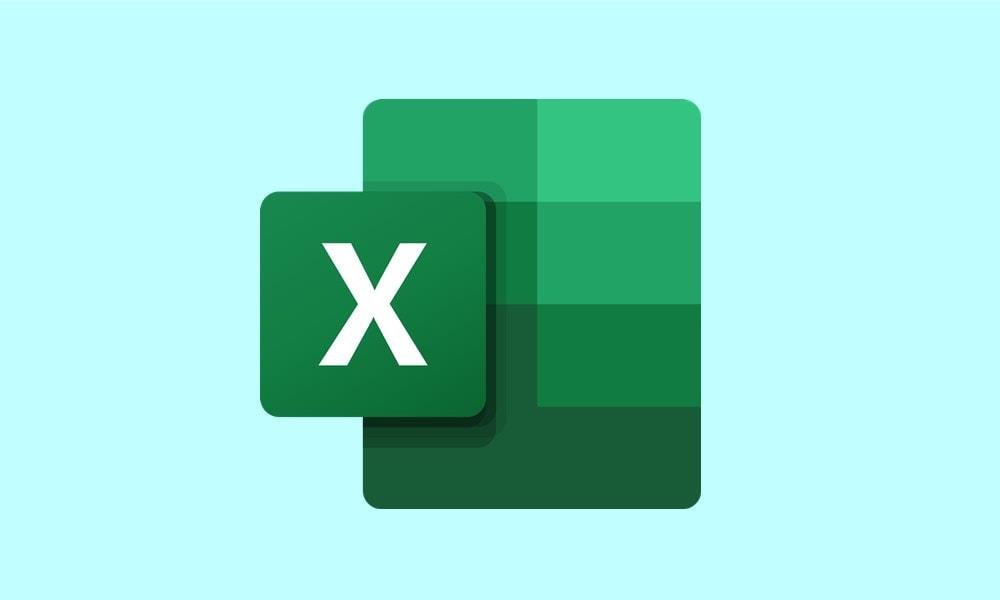
Hoe u een fout bij het delen van bestanden in Excel kunt oplossen
Hier zijn alle mogelijke oplossingen om deze fout te verhelpen. Probeer elk van hen totdat je succes hebt bereikt. Volgen.
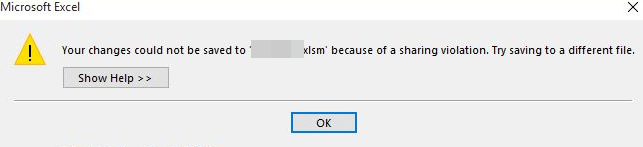
Fix 1: Indexeer de map met het Excel-bestand
als de bestandsindexering van de map met uw betreffende Excel-bestand niet is geautoriseerd, is de kans groot dat u de foutmelding over de overtreding krijgt. Dat gezegd hebbende, hier zijn de vereiste stappen om het indexeringsproces uit te voeren.
advertenties
- Ga naar de map waar dat spreadsheetbestand zich bevindt, klik er met de rechtermuisknop op en selecteer Eigenschappen.
- Ga dan naar het tabblad Algemeen en klik op Geavanceerd.
- Ga in het dialoogvenster Geavanceerd kenmerk naar het gedeelte Kenmerken archiveren en indexeren.
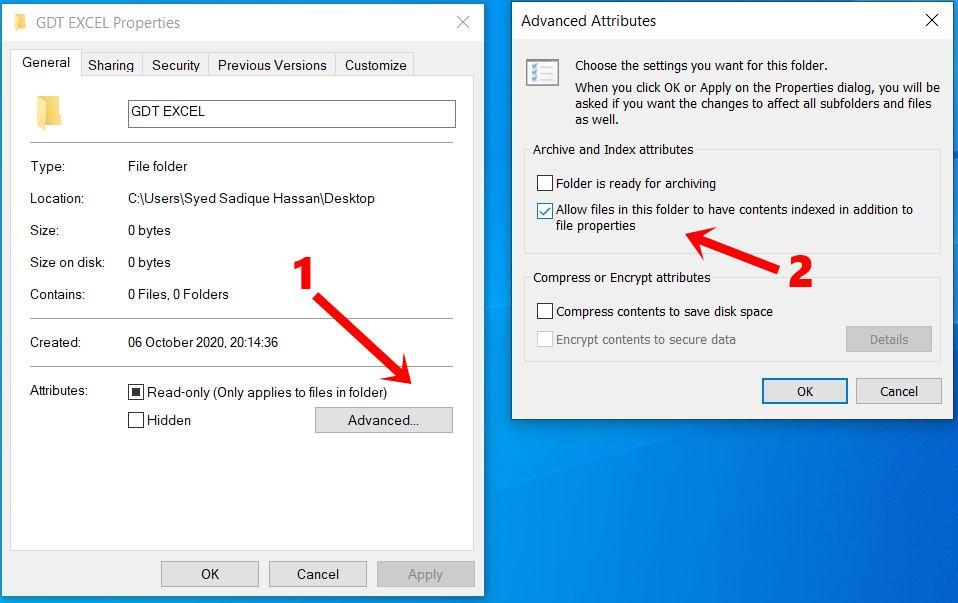
- Vink ten slotte de optie Bestanden in deze map toestaan om inhoud te laten indexeren naast bestandseigenschappen aan.
- Klik op Toepassen gevolgd door OK. Probeer nu het Excel-bestand op te slaan en controleer of de Sharing Violation Error is verholpen of niet.
Oplossing 2: bewaar het op een andere locatie
Dus zelfs na het indexeren van de directory krijgt u een overtredingsfout, dan moet u waarschijnlijk proberen dat Excel-bestand op een andere locatie op te slaan. Welnu, zelfs de foutmelding luidt als “Probeer op te slaan naar een ander bestand”. Laten we deze tip dus ten volle benutten. Verder is het ook aan te raden om het onder een andere naam op te slaan. Hier is hoe het zou kunnen:
- Open dat Excel-bestand en klik op Bestand in de bovenste menubalk.
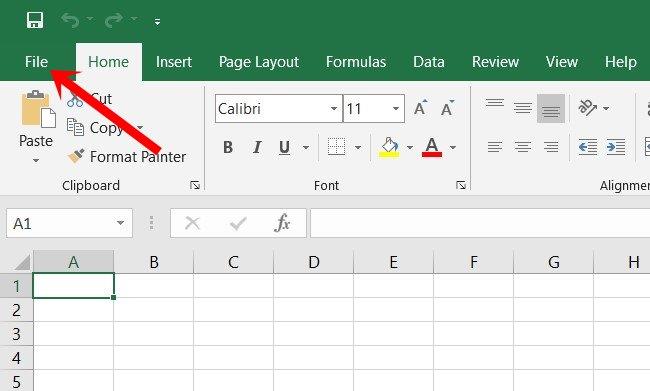
- Selecteer vervolgens de optie Opslaan als in de linker menubalk.
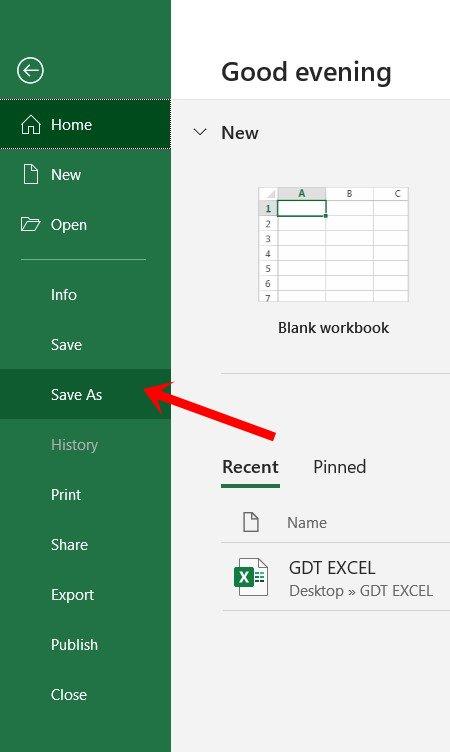
- Selecteer een andere locatie dan waar het bestand momenteel is opgeslagen.
- Geef het ook een andere naam en druk op de knop Opslaan.
Start nu het bestand en kijk of de Sharing Violation Error in Excel is verholpen.
Oplossing 3: Wizard Delen inschakelen
Als de instellingen van de wizard Delen van de mappen op uw pc zijn uitgeschakeld, kan Excel de schendingsproblemen veroorzaken. Dus de beste route vooruit is om deze functie meteen in te schakelen.
- Om dit te doen, start u het dialoogvenster Uitvoeren met behulp van de sneltoetscombinaties Windows+R.
- Typ nu “controlemappen” in het vak en druk op Enter. Hierdoor worden de opties van de Verkenner weergegeven.
- Ga naar het tabblad Weergave en zorg ervoor dat de optie Wizard Delen gebruiken (aanbevolen) is ingeschakeld.
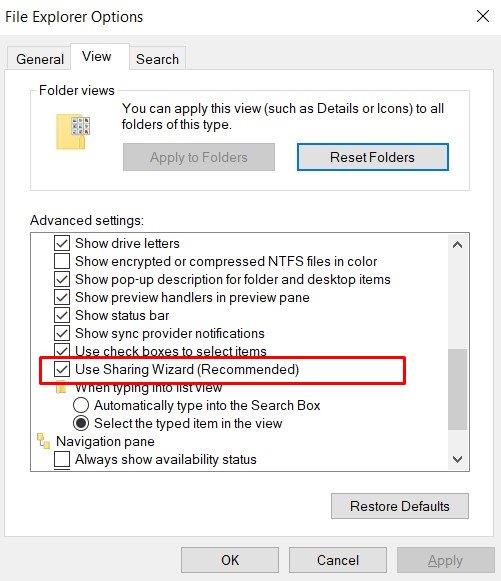
- Als dat niet het geval is, selecteert u die optie en klikt u op Toepassen > OK.
- Probeer dat Excel-bestand op te slaan en controleer of de Sharing Violation Error in Excel is verholpen of niet.
Oplossing 4: Antivirusprogramma uitschakelen
In sommige gevallen kan een antivirusprogramma conflicteren met het spreadsheetbestand. Daarom kunt u de antivirus-app tijdelijk uitschakelen. In dit gedeelte laten we u zien hoe u dit doet voor de Windows Defender-app. Als u een ander antivirusprogramma van derden gebruikt, zoek dan dienovereenkomstig naar die optie.
advertenties
- Gebruik de sneltoetscombinatie Windows+I om de pagina Instellingen te openen en selecteer de optie Update en beveiliging.
- Ga dan naar de Windows-beveiligingsoptie in de linkermenubalk. Klik aan de rechterkant op Virus- en bedreigingsbeveiliging.
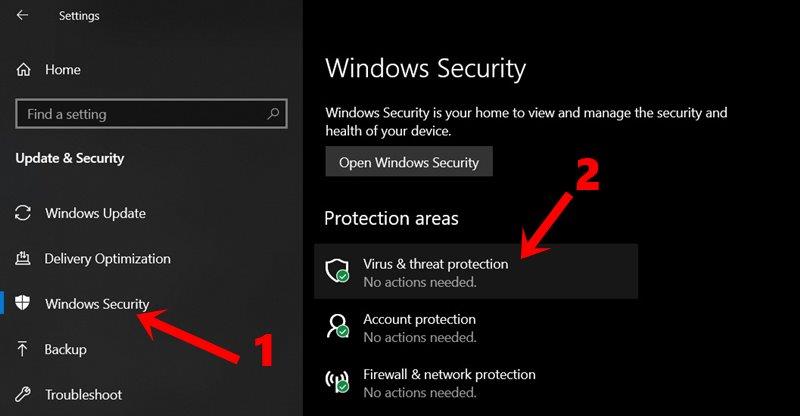
- Klik vervolgens op Instellingen beheren onder Virus- en bedreigingsbeveiliging.
- Schakel ten slotte de schakelaar Real-Time Protection uit.
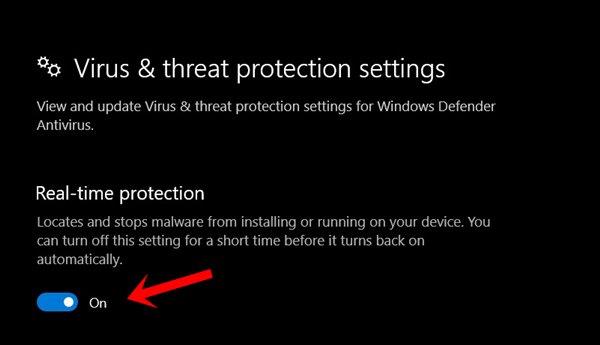
- Zodra dat is gebeurd, opent u het Excel-bestand en zou het probleem met de overtreding zijn opgelost.
Daarmee sluiten we de handleiding af over het oplossen van de Sharing Violation Error in Excel. We hebben vier verschillende methoden voor hetzelfde gedeeld, waarvan elk het probleem zou moeten verhelpen. Laat ons in de reacties weten welke methode voor jou heeft gewerkt. Verder zijn hier enkele handige iPhone-tips en -trucs, pc-tips en -trucs en Android-tips en -trucs die u ook moet bekijken.
FAQ
Hoe een probleem met een schending van delen op te lossen?
Bestand hernoemen: dit is een eenvoudige manier om een probleem met het delen van bestanden op te lossen. Hernoem het fout opgetreden bestand naar iets anders en sla het op. Als het legitieme bestand bijvoorbeeld de naam ScannedDocument150 heeft, kan het worden hernoemd als ScannedDocument350. Verwijder na enige tijd het legitieme bestand en hernoem het origineel om het terug te kopiëren.
Hoe het delen van bestanden op te lossen werkt niet op Windows 10?
Stap 1. Open ” Configuratiescherm ” en klik op ” Credentials Manager “. Stap 2. Selecteer “Windows-referenties” en klik op de knop “Een Windows-referentie toevoegen”. Voer het IP-adres van de doelcomputer in het internet- of netwerkadres in en voer respectievelijk de gebruikersnaam en het wachtwoord in. Dit zal hopelijk het probleem met het delen van bestanden oplossen. 4.
Hoe het delen van bestanden correct inschakelen?
Hoe kan ik Bestandsdeling correct inschakelen? 1 Klik op “Start” > “Configuratiescherm” > “Netwerkcentrum” > “Geavanceerde instellingen voor delen”. Kies “Netwerk inschakelen… 2 Wijzig de firewall-instellingen van Windows: Kies “Start” > “Configuratiescherm” > “Windows Firewall” > “Een programma toestaan door… Meer …
Hoe het probleem met IPv6-bestandsdeling op te lossen dat niet werkt?
Veel gebruikers hebben gemeld dat het uitschakelen van IPv6 op hun computers het probleem met het delen van bestanden kan oplossen, dus probeer het eens. Stap 1. Open “Configuratiescherm” en klik op “Netwerkcentrum”. Stap 2. Klik op “Adapterinstellingen wijzigen”.Dubbelklik op uw actieve netwerkadapter in het venster Internetverbinding. Stap 3.
Hoe het delen van SMB-bestanden te repareren werkt niet op Windows 10?
Klik op “Windows-functies in- of uitschakelen” in het linkerdeelvenster. Scroll in de pop-upvensters naar beneden om de functie “SMB 1.0/CIFS File Sharing Support” te zoeken en aan te vinken. Klik vervolgens op “OK” en start de computer opnieuw op.
Hoe het delen van bestanden in Windows 10 in te schakelen?
Ga naar Start > Configuratiescherm > Netwerkcentrum > Geavanceerde instellingen voor delen wijzigen. Stap 2. Selecteer Netwerkdetectie inschakelen om netwerkdetectie in te schakelen. Selecteer Bestands- en printerdeling inschakelen om bestandsdeling in te schakelen. Stap 3. Klik op Wijzigingen opslaan om te bevestigen.
Hoe te repareren dat delen van Windows 10 niet werkt?
Gericht op misbruik van bestandsdeling, problemen met computeradoptie, Windows-update en meer, we raden ten zeerste 8 werkbare oplossingen aan om te voorkomen dat delen van Windows 10 niet werkt. 1. Schakel het delen van bestanden op de juiste manier in
Hoe te repareren dat Windows Defender geen bestanden deelt op Windows 10?
Als dit niet werkt, kunt u ook proberen Windows Defender tijdelijk uit te schakelen om te controleren of dat helpt bij het oplossen van het probleem. Stap 1. Klik met de rechtermuisknop op het bestand dat u wilt delen. Klik op ” Eigenschappen ” > ” Delen ” > ” Geavanceerd delen “. Stap 2. Vink “Deze map delen” aan en klik vervolgens op “Toepassen” en “OK”.
Wat is het doel van het delen van bestanden/schijven?
Door mappen te delen, zijn ze toegankelijk voor netwerkgebruikers en waarschijnlijk moet u dat ook doen. Nadat u schijven op de server hebt geconfigureerd, moet u bestanden/schijven delen om netwerkgebruikers toegang te geven tot bestanden en schijven. Wanneer u bestanden en mappen deelt, kunt u beheerders en clients ook offline toegang geven tot de bestanden en mappen, zelfs als de server is uitgeschakeld.
Hoe het delen van bestanden in Windows 10 in te stellen?
U kunt de volgende 5 stappen volgen om het delen van bestanden in Windows 10 in te stellen: Stap 1. Open Verkenner en navigeer naar het bestand dat u wilt delen. Stap 2. Klik met de rechtermuisknop op het bestand, selecteer Delen met en klik vervolgens op Specifieke personen. Stap 3.Typ een naam of klik op de pijl om iemand te zoeken om mensen mee te delen en klik vervolgens op Toevoegen. Stap 4.
Hoe bestanden delen met bestands- en opslagservices?
Voordat u bestanden gaat delen, moet u ervoor zorgen dat de geavanceerde instellingen voor delen correct zijn geconfigureerd via het configuratiescherm met firewall-instellingen en vervolgens de map selecteren die u wilt delen. Hier zullen we bestanden delen met Bestands- en Opslagservices, het is standaard al beschikbaar in de Windows-server. 1.












